
Când lucrați în echipă - fie în același birou, fie de acasă, fiecare de pe un computer diferit - trebuie să țineți evidența multor lucruri . Una dintre cele mai importante, fără îndoială, sunt vacanțele. Programul de odihnă al întregii echipe trebuie luat în considerare, pentru a organiza bine munca și pentru a ști în permanență ce întăriri vom avea la dispoziție. O opțiune interesantă este de a controla vacanțele tuturor din același document, atât în format digital , sincronizând informațiile tuturor dintr-un calendar comun sau chiar revenind la vechile formule, imprimând un calendar pentru a fi atârnat în birou, pentru a ține întotdeauna cont de perioadele de vacanță în format fizic. Astăzi vrem să vă ajutăm cu cinci opțiuni diferite pentru crearea calendarelor de vacanță ale angajaților . Vrei să începi să te organizezi mai bine? Ei bine, hai să mergem!
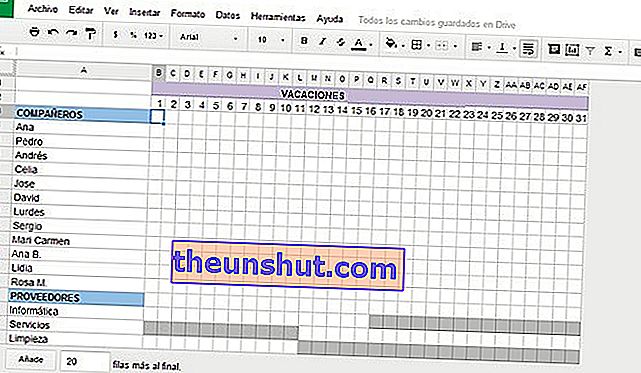
1. Folosiți foi de calcul Google
Este ușor și rapid. Puteți crea un șablon. Imaginea pe care o vedeți în partea de sus vă va ajuta să vă faceți o idee despre cum poate fi , dar este clar că, pentru ca aceasta să funcționeze pentru dvs., trebuie să o adaptați nevoilor și modului de operare. În prima coloană, trebuie să adăugați numele tuturor angajaților și / sau colegilor și apoi să adăugați toate datele care vă interesează. Dacă aveți de gând să pregătiți calendarul vacanței de Crăciun , va trebui să adăugați lunile decembrie și ianuarie. La fel și cu Paștele și vara, care este perioada în care aproape toată lumea își ia de obicei mai multe zile să se odihnească. Creați toate secțiunile pe care le considerați adecvateși adăugați informațiile pe care le considerați necesare pentru a vă organiza (de exemplu, dacă Silvia lipsește și aveți nevoie de ajutor, puteți suna la Carlos și să furnizați toate informațiile de contact, astfel încât nimeni să nu aibă probleme în zilele de absență).
Pentru toate acestea, singurul lucru pe care va trebui să îl faceți în continuare este să marcați zilele în care le luați pe fiecare într-o culoare diferită. Avantajele acestui calendar sunt mai multe: în primul rând, că toată lumea va putea vedea când fiecare dintre tovarășii tăi va lipsi; în al doilea rând, că îl puteți edita singur și să efectuați corecțiile pe care le considerați pertinente . Pentru a face acest lucru, persoana care se ocupă de pregătirea calendarului va trebui să împărtășească documentul cu toată lumea și îl veți putea accesa.
2. Descărcați un șablon Excel
Dacă preferați să utilizați Excel, iată o altă resursă interesantă. Din această pagină ne oferă un șablon Excel pentru a organiza un calendar de vacanță. Adevărul este că este foarte similar cu modelul pe care l-am recomandat anterior, deși în acest caz îl puteți edita doar prin intermediul programului Microsoft . Avantajul acestui calendar este că este perfect actualizat până în 2017 și că este deja complet configurat. Dacă nu sunteți foarte agili în realizarea șabloanelor de date, în acest caz veți avea totul făcut și va fi necesar doar să introduceți numele și sărbătorile fiecăruia dintre membrii personalului dvs.. Ar trebui să știți, bineînțeles, că, în principiu, nu veți putea modifica documentul în cloud și că nu veți putea să-l distribuiți și să determinați toată lumea să vadă schimbările în timp real. Cu toate acestea, dacă această resursă funcționează bine pentru dvs., aici este gata de descărcare .
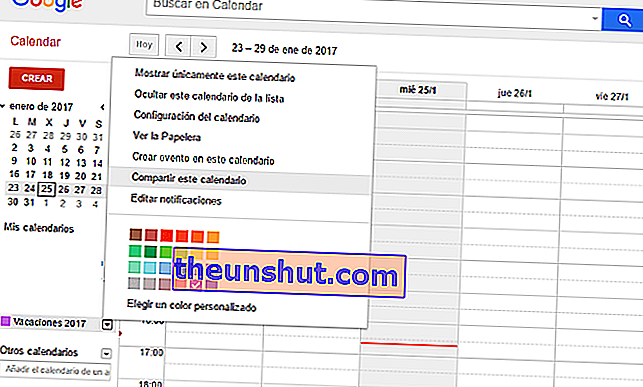
3. Creați un calendar pentru Google Calendar
Este clar că cel mai practic lucru pentru toată lumea, mai ales dacă sunteți utilizatori de produse Google , este să creați un calendar de vacanță care să fie sincronizat cu Google Calendar . Ce vei scoate din asta? Ei bine, foarte ușor. În primul rând, veți avea calendarul întotdeauna disponibil pentru toată lumea de pe telefonul mobil sau de pe orice dispozitiv pe care l-ați sincronizat. În al doilea rând, că toată lumea va avea acces la calendar . Vă spunem cum. Primul lucru pe care trebuie să-l faceți - în calitate de organizator al calendarului - este să accesați Google Calendar . Apoi, faceți clic pe butonul Calendare și alegeți opțiunea pentru a crea una din nou. Dați-i orice nume doriți: poate fi, de exemplu, Calendarul de sărbători 2017.
Când îl ai creat, tot ce trebuie să faci este să îl împărtășești cu alții. Introduceți adresele de contact ale colegilor dvs. și ați terminat. Din acest moment, toți membrii echipei vor indica ziua în care își iau concediul și ziua întoarcerii , putând marca toate zilele în care vor lipsi. În același timp, aceștia pot face orice indicație, cum ar fi lăsarea unui telefon pentru situații de urgență sau acordarea unui alt nume al unui coleg care poate rezolva orice incident în timpul zilelor libere.
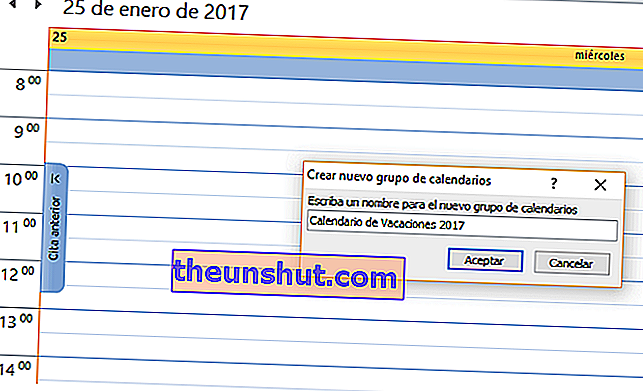
4. Sunteți mai confortabil cu Outlook?
Dacă utilizați Outlook ca instrument pentru a vă organiza, vă puteți simți mai confortabil creând un calendar de vacanță prin acest program Microsoft . În acest caz, tot ce trebuie să faceți este să deschideți Outlook și să începeți să lucrați, pentru că ... știați că puteți face și calendare și le puteți partaja? Faceți clic pe Calendar Group> Create new calendar group . Dați-i un nume care să vă ajute să îl identificați: Compania Calendar de sărbători 2017și apoi selectați toate contactele cu care trebuie să le partajați. Dacă ați adăugat adresele de e-mail ale colegilor dvs., o veți avea foarte ușor. Calendarul va fi împărtășit și toată lumea poate adăuga datele la care veți lua vacanța. Ușor nu?

5. Un calendar de sărbători imprimabil
Dacă sunteți de la vechea școală și preferați să aveți un calendar agățat pe panoul de informații sau pe masa de lucru pentru a fi la curent cu vacanțele tuturor, poate ar fi interesant că, în afară de realizarea calendarelor digitale pe care le-am propus anterior, au făcut un calendar pentru a imprima. Vom propune câteva șabloane pe care le puteți utiliza și modifica cu ușurință din Microsoft Word și Microsoft Excel . De exemplu, aveți calendarul de sarcini săptămânale , o opțiune foarte colorată și practică, cu care puteți adăuga săptămânal săptămână vacanțele fiecărui coleg. Va trebui să imprimați mai multe coli,Dar poate fi util dacă luați vacanțe la compania dvs. pentru perioade foarte specifice: adică în lunile de vară, de Crăciun sau de Paște. În acest caz îl puteți modifica prin Microsoft Word , astfel încât să nu găsiți prea multe complicații.
Dar mai sunt multe. Aici aveți un calendar perpetuu pe care îl puteți utiliza în orice an este și pe care îl puteți modifica și în Excel , ceea ce este întotdeauna mult mai practic atunci când vine vorba de organizarea subiectelor și a datelor. De asemenea, am găsit un sistem de organizare a evenimentelor de editat în Excel, care vă poate ajuta să adăugați date și nume, precum și orice alte informații sau detalii pe care ar trebui să le cunoașteți. Când ați terminat de editat, nu trebuie decât să imprimați și să blocați. Puteți face copii, astfel încât toți colegii să aibă în vedere. Veți vedea, în orice caz, că este un șablon care poate fi util pentru a organiza o multitudine de sarcini diferite, în afară de calendarele de vacanță.
Și tu, cum îți organizezi vacanța la birou? Spune-ne trucurile tale în comentariile de mai jos!
